Cách phóng to màn hình Google Meet chi tiết, đơn giản nhất
Cách phóng to màn hình Google Meet trên máy tính được nhiều học sinh, sinh viên và người đi làm quan tâm khi thường xuyên phải tham gia các cuộc họp online. Điều này giúp người dùng dễ dàng quan sát, theo dõi và đọc thông tin hiển thị trên màn hình. Trong bài viết này hãy cùng Sforum khám phá ngay cách để phóng to màn hình GG Meet trên điện thoại và máy tính nhé.
Cách phóng to màn hình Google Meet trên máy tính
Phần lớn mọi người thường dùng máy tính để làm việc và học tập trên Google Meet nên có nhu cầu phóng to màn hình để dễ quan sát. Google Meet cũng là một trong những phần mềm học trực tuyến phổ biến nhất hiện nay. Khi đó, bạn có thể làm theo hướng dẫn nhanh hoặc hướng dẫn chi tiết dưới đây.
Hướng dẫn nhanh
Bạn có thể thực hiện cách phóng to màn hình Google Meet trên máy tính theo hướng dẫn nhanh dưới đây:
Mở Google Meet truy cập vào phòng họp chọn biểu tượng dấu 3 chấm cuối cùng chọn chế độ toàn màn hình.
Ngoài ra, nếu muốn thoát khỏi chế độ phóng to, bạn chỉ cần bấm lại vào dấu 3 chấm và bấm chọn “Thoát chế độ toàn màn hình”.
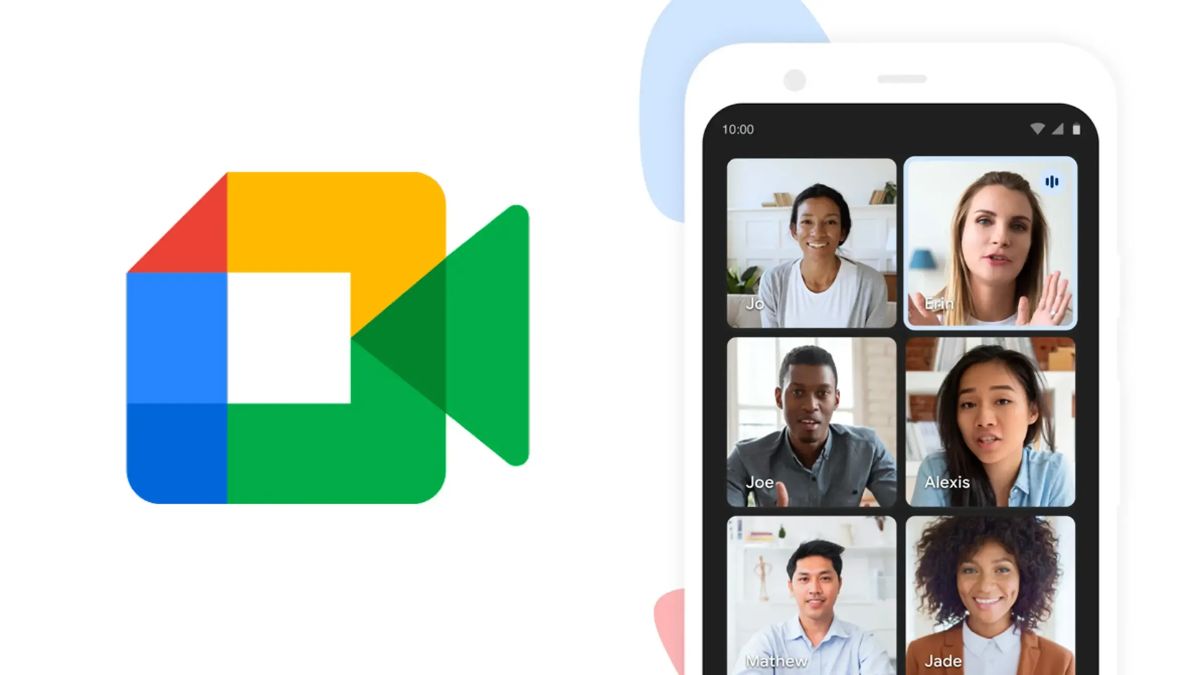
Một chiếc máy tính với màn hình sắc nét và camera chân thực sẽ giúp bạn dễ dàng theo dõi và tham gia các cuộc họp. Ngoài ra, dung lượng bộ nhớ cao giúp bạn có thể ghi âm cuộc họp và lưu trữ nhiều văn bản tài liệu quan trọng. Hãy đến ngay Cellphones để chọn cho mình một chiếc máy tính hiện đại và phù hợp nhất nhé.
[Product_Listing categoryid='380' propertyid=' customlink='https://cellphones.com.vn/laptop.html' title='Danh sách Laptop đang được quan tâm nhiều tại CellphoneS']
Hướng dẫn chi tiết
Cách phóng to màn hình Google Meet trên máy tính chi tiết chỉ với 3 bước đơn giản như sau:
- Bước 1: Mở ứng dụng Google Meet trên máy tính. Sau đó, bạn truy cập vào phòng học online hoặc tạo link Google Meet cho lớp học mới.
- Bước 2: Tại giao diện chính, nhấn chọn dấu 3 chấm ở phía dưới màn hình (ngay bên cạnh nút tắt cuộc họp).
- Bước 3: Chọn chế độ “Toàn màn hình”.
Như vậy, chỉ với 3 bước đơn giản là bạn đã có thể dễ dàng mở to màn hình Google Meet để dễ dàng quan sát và theo dõi cuộc họp.
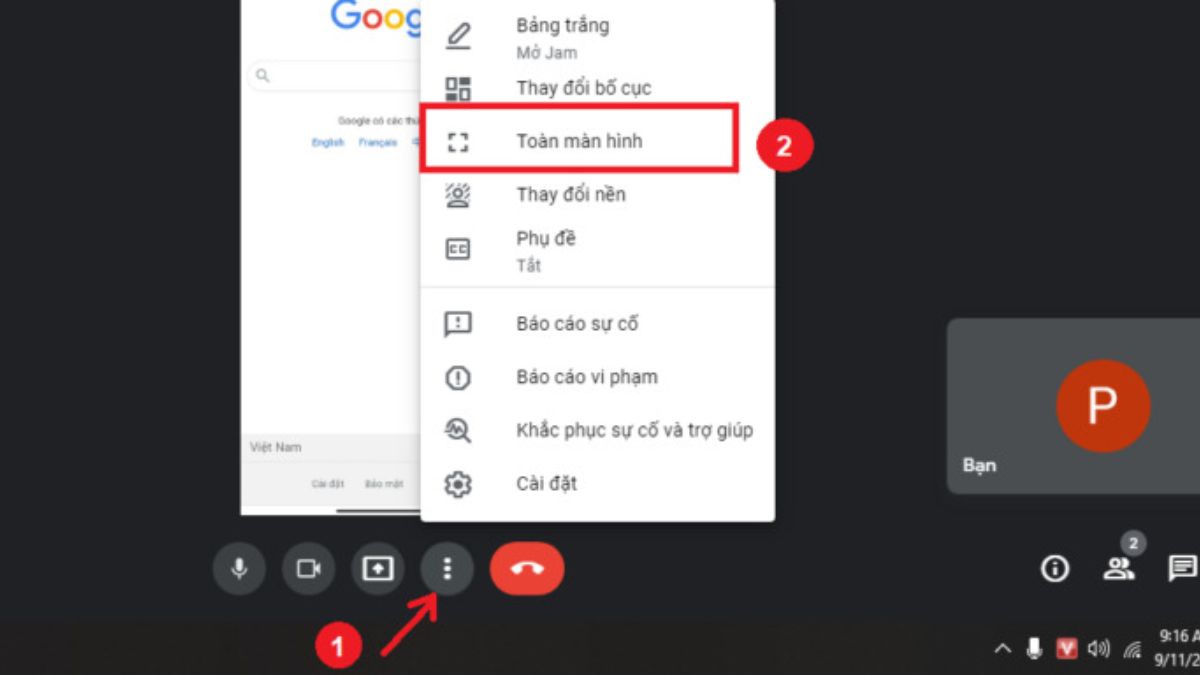
Cách phóng to màn hình Google Meet trên điện thoại
Ngoài cách sử dụng máy tính, với điện thoại bạn vẫn có thể thực hiện phóng màn hình Google Meet chỉ với vài thao tác đơn giản. Bạn có thể theo dõi hướng dẫn nhanh và hướng dẫn chi tiết dưới đây để thực hiện theo nhé.
Hướng dẫn nhanh
Hướng dẫn nhanh cách mở rộng màn hình Google Meet bằng điện thoại như sau:
Mở Google Meet truy cập vào phòng họp chọn biểu tượng ô vuông có nền trắng.
Cách trên áp dụng được với tất cả điện thoại và mọi loại phòng học online trên Google Meet. Do đó, bạn có thể yên tâm thực hiện để giúp phóng to màn hình một cách nhanh chóng.
Hướng dẫn chi tiết
Cách phóng to màn hình Google Meet trên điện thoại với hướng dẫn chi tiết như sau:
- Bước 1: Mở Google Meet trên thiết bị điện thoại.
- Bước 2: Truy cập vào phòng học online.
- Bước 3: Tại giao diện chính trên màn hình, nhấn vào biểu tượng hình vuông có nền hình tròn màu trắng ở góc bên phải.
Chỉ với 3 thao tác đơn giản như trên là bạn đã thực hiện cách phóng to màn hình GG Meet. Lúc này, bạn có thể xoay ngang màn hình để nhìn rõ và theo dõi buổi họp thuận tiện hơn. Sau đó, nếu muốn thoát chế độ phóng to, bạn chỉ cần bấm lại vào biểu tượng hình vuông đó để quay lại chế độ màn hình ban đầu.
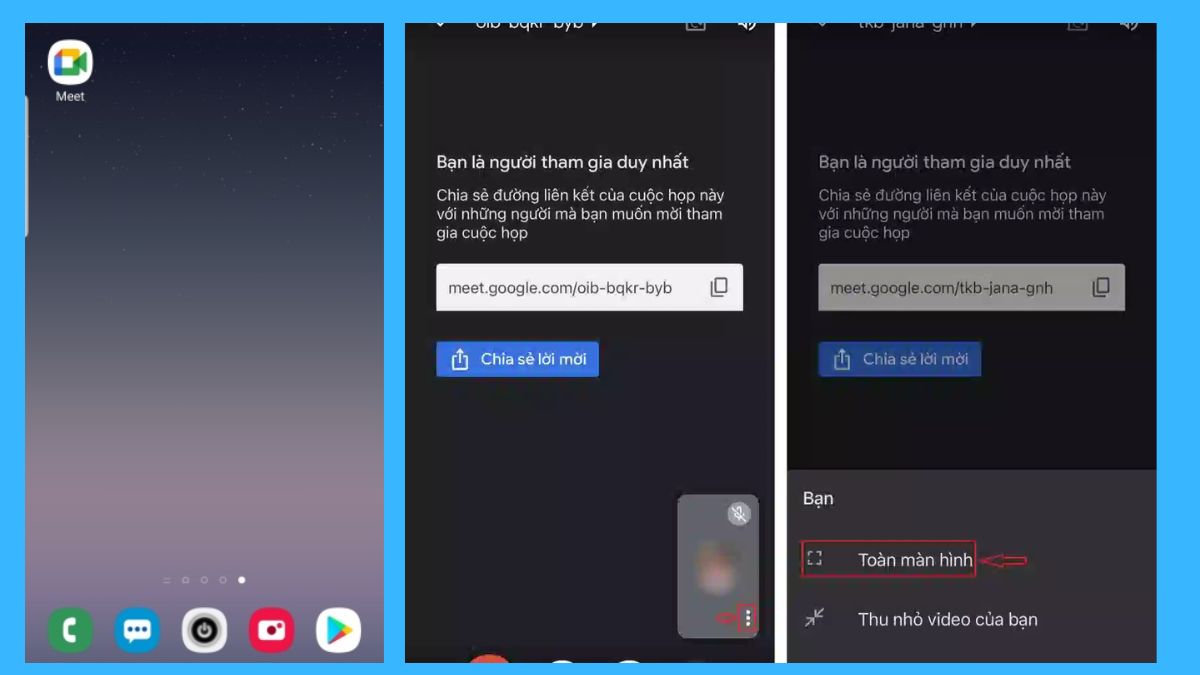
Một số cách khác để mở rộng không gian hiển thị trên Google meet
Ngoài cách mở rộng màn hình Google Meet để dễ theo dõi và làm việc thì bạn cũng có thể thực hiện một số thao tác khác để mở rộng không gian hiển thị nhờ một số cách như sau:
- Người đang chia sẻ màn hình sử dụng tổ hợp phím tắt máy tính là “Ctrl” + “+” để giúp phóng to phần thông tin đang được hiển thị trên màn hình.
- Nếu dùng điện thoại, bạn có thể bật chế độ xoay màn hình và để điện thoại nằm ngang để tăng kích thước màn hình giúp theo dõi nội dung dễ dàng hơn.
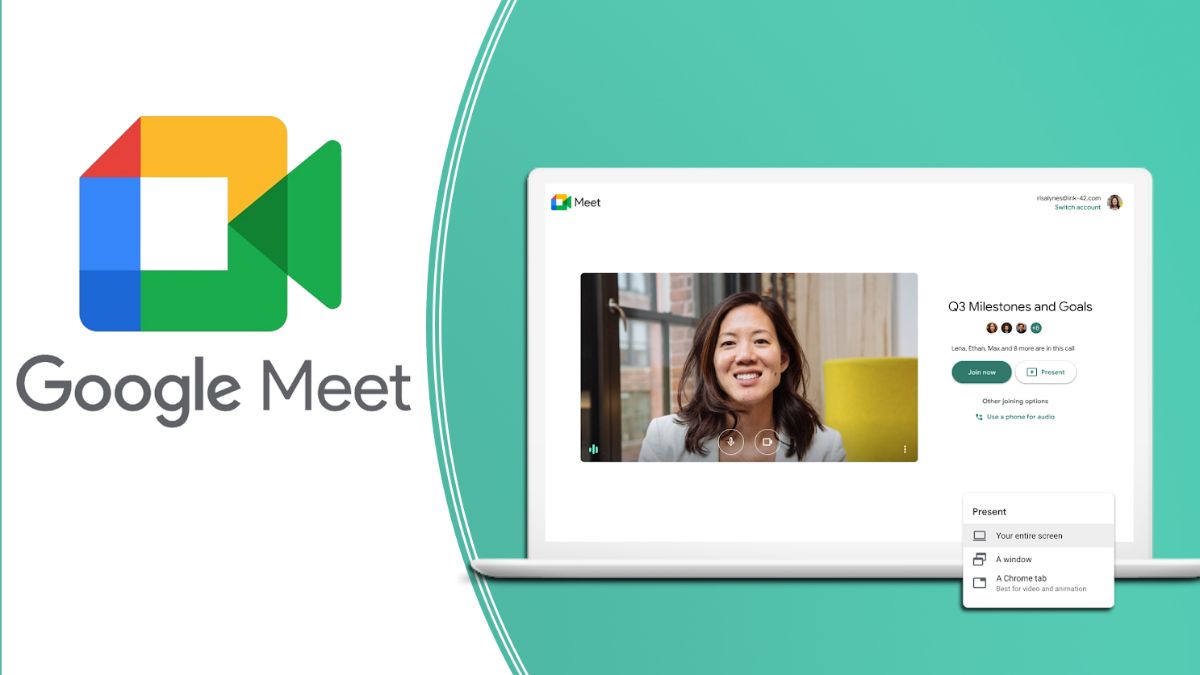
Qua bài viết trên đây, chắc hẳn bạn đã biết cách phóng to màn hình Google Meet trên máy tính và điện thoại chỉ với bằng thao tác đơn giản. Hãy ghi nhớ và áp dụng ngay các bước làm này để giúp dễ dàng quan sát và theo dõi các cuộc họp hơn. Đồng thời, đừng quên tiếp tục cập nhật những bài viết mới nhất tại Sforum để biết thêm nhiều thông tin hữu ích về công nghệ nhé.
- Xem thêm bài viết chuyên mục: Google Meet


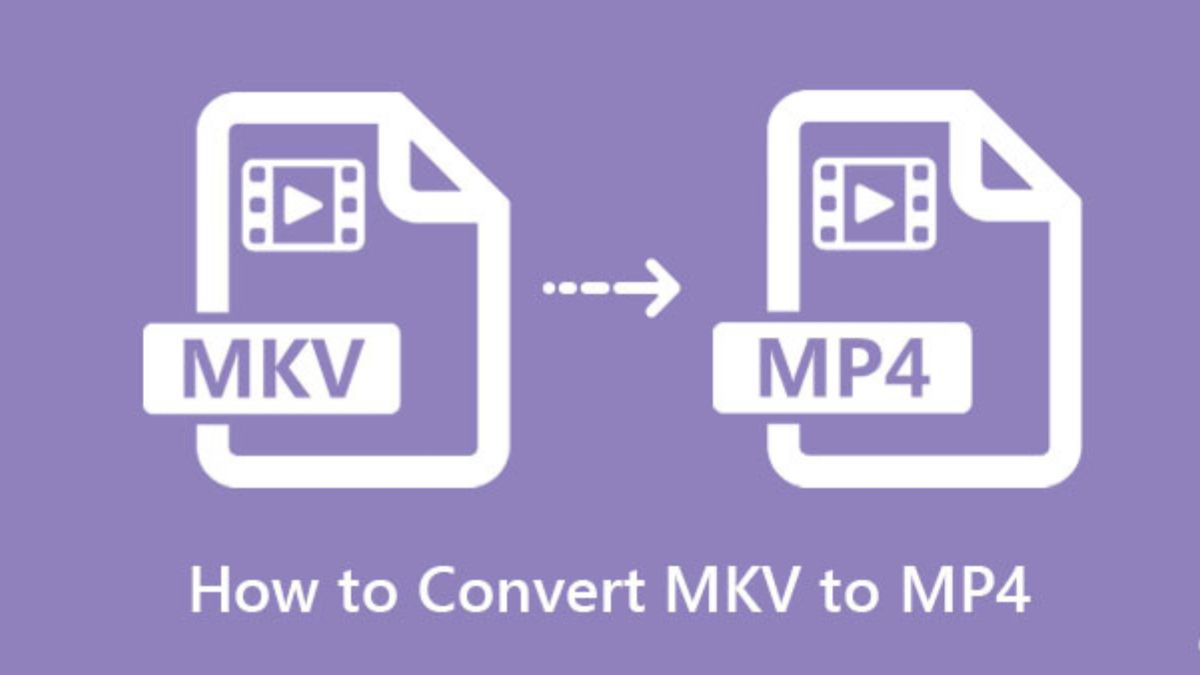
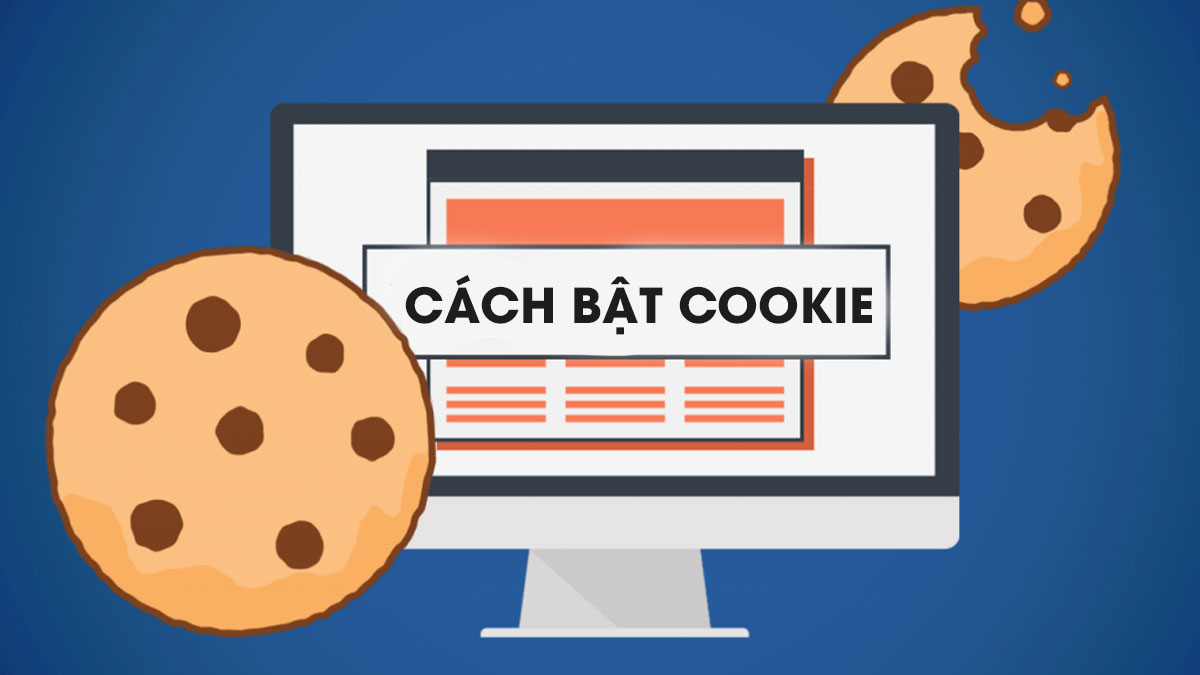

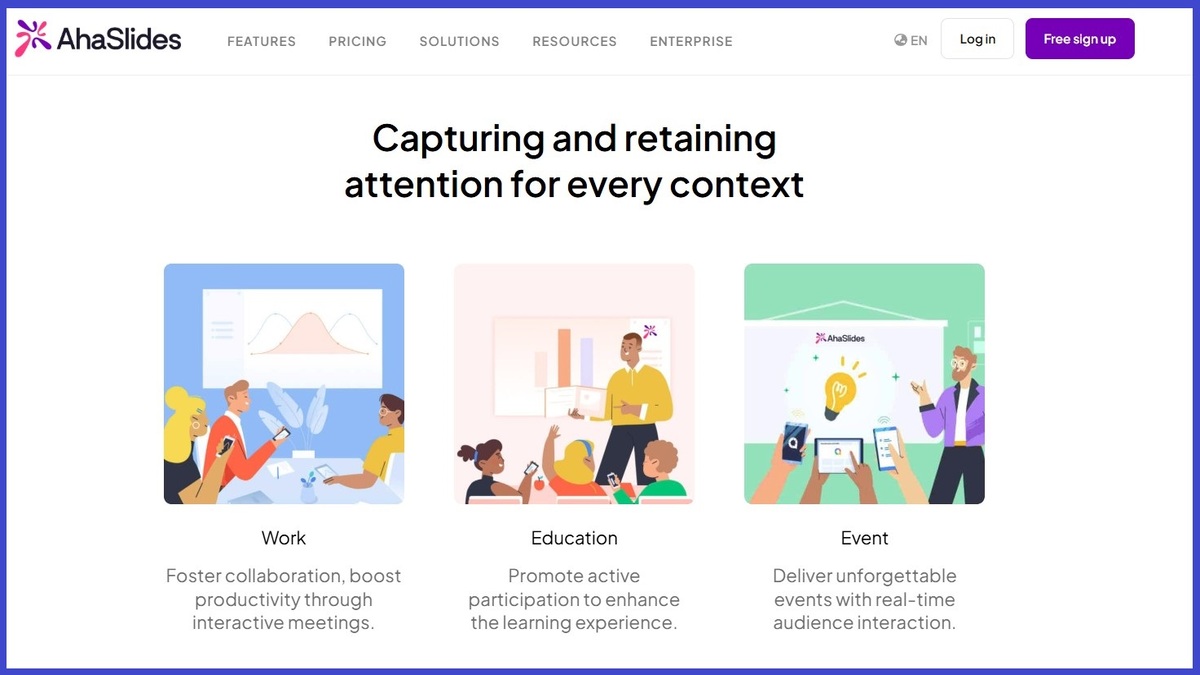

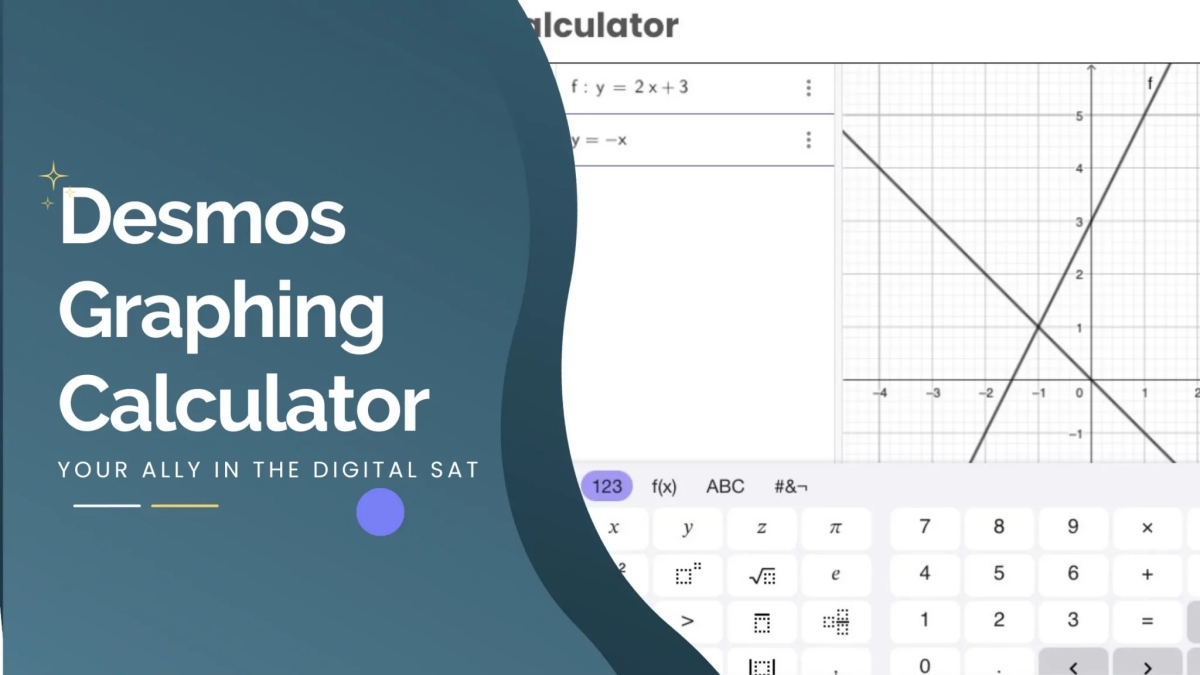
Bình luận (0)